
Secret Disk Professional(磁盘加密软件)
v2022.09 官方版- 软件大小:2.25 MB
- 软件语言:英文
- 更新时间:2023-07-28
- 软件类型:国外软件 / 加密解密
- 运行环境:WinXP, Win7, Win8, Win10, WinAll
- 软件授权:免费软件
- 官方主页:https://privacyroot.com/apps/freeware/tools-zh-about-sede-.php
- 软件等级 :
- 介绍说明
- 下载地址
- 精品推荐
- 相关软件
- 网友评论
Secret Disk
Professional提供磁盘管理功能,可以直接在软件上创建自己的隐私磁盘,从而管理里面的全部数据,软件界面功能简单,选择一个新的盘符就可以完成加密盘创建,新的磁盘可以正常保存数据,可以正常建立文件夹,各种隐私的文件和重要的文件都可以拖动到加密盘保存,避免家人,同事查看自己的电脑数据,软件界面还是很简单的,启动主程序就可以显示磁盘创建和安全配置选项,可以在软件创建三个隐私磁盘,需要就下载吧!

软件功能
1、Secret Disk提供磁盘加密功能,可以在软件创建新的磁盘,从而设置密码
2、您可以在软件创建H盘、E盘、F盘,随便选择一个盘符就可以开始创建
3、支持密码设置功能,在 Disk configuration界面就可以设置密码
4、支持打开功能,直接连接到新的磁盘,从而在资源管理器储存数据
5、新打开的磁盘可以在此电脑界面显示,可以和C盘D盘在同一个位置
6、可以直接从此电脑界面打开加密盘,可以在里面保存数据
7、将自己的文件放入加密盘就可以完成保存,全部数据都可以加密,保证不会被打开
8、磁盘可以在Secret Disk软件上关闭连接
9、软件支持创建 First disk、second、Third partition三个磁盘
10、将磁盘连接到Windows,在Windows资源管理器中隐藏磁盘或使其可见
11、设置密码、安全选项,首先,连接磁盘以更改/更新其配置。
12、选择您的PIN码以保护对此软件界面的访问。秘密磁盘将有自己的单独密码
软件特色
额外的秘密磁盘
使用我们的软件 Secret Disk 为敏感文件创建一个安全的地方从未如此简单。只需单击几下,您就可以创建一个受密码保护的附加硬盘来存储、隐藏和锁定文件。该软件还使您能够设置多个自动化场景,使您使用起来非常方便。如果您需要多个秘密磁盘,我们的软件可以轻松处理。
轻松快速的创作
使用我们的软件,您无需格式化硬盘或更改引导扇区的任何内容。它可以自动快速制作新磁盘,同时为您提供大量设置选项。您可以选择使磁盘不可见,包括其中的内容,并对其进行密码保护。 Secret Disk 的工作方式与标准硬盘类似,并提供与任何其他软件的兼容性。最重要的是,您可以选择磁盘号。
使用方法
1、将Secret Disk Professional软件安装到电脑,等待软件安装结束

2、设置软件的界面语言,默认是English

3、软件已经安装结束,点击finish完成安装

4、将补丁SecretDisk.exe复制到软件的安装地址替换就完成激活

5、如果替换错误就到任务管理器关闭Secret Disk主程序再执行替换,软件已经打开就无法替换

6、进入Secret Disk Professional软件提示密码设置功能,可以设置一个新的密码

7、邮箱连接,如果您忘记了PIN,您可以通过电子邮件重置它

8、登录界面,直接在软件输入自己设置的PIN密码就可以登录软件

9、如图所示,点击 Connect disk按钮就可以在软件上创建新的磁盘

10、请记住:您不应该重新安装Windows操作系统,这将破坏所有秘密磁盘的内容。机密磁盘上的文件权限仅为当前用户设置。只有将文件放在秘密磁盘上的用户才能访问该文件,不要更改Windows用户名。Secret磁盘是一个虚拟磁盘,它在物理上不存在,您无法格式化它Secret磁盘将动态地从系统磁盘中剪切磁盘空间并使用它(根据需要)

11、选择一个新的盘符,例如直接设置H盘,点击connect

12、Master password (optional)是密码设置界面,可以在这里输入密码
主密码(可选)
Windows操作系统启动时连接磁盘
选择最近使用的驱动器号,不要每次都询问
连接时在资源管理器中打开磁盘
在桌面上创建快速访问的快捷方式
使用错误密码尝试5次后擦除内容
小心使用!不会显示任何警报!
如果键入了错误的密码,请发送电子邮件给我
即使密码正确,也需要互联网连接。
压力下的密码(可选)
如果您键入此密码,将打开一个空的存储。

13、如图所示,创建完毕就可以在此电脑界面显示一个新的H盘,可以打开保存数据

14、在H盘就可以新建文件夹,可以添加本地的视频、照片到这里保存

15、软件设置
最近登录后3分钟内不要询问PIN码
禁用PIN码
自动关闭通知窗口
使用硬件加速(1秒内磁盘连接)
在主屏幕上只显示一个磁盘(需要重新启动程序)
在电脑重新启动(关机)时隐藏和剂量磁盘
每月提醒我查看恢复地址

16、点击Disconnect disk就可以直接关闭连接

17、关闭以后此电脑界面就不显示H盘,这样就可以保护你的数据安全

下载地址
- Pc版
Secret Disk Professional(磁盘加密软件) v2022.09 官方版
本类排名
本类推荐
装机必备
换一批- 聊天
- qq电脑版
- 微信电脑版
- yy语音
- skype
- 视频
- 腾讯视频
- 爱奇艺
- 优酷视频
- 芒果tv
- 剪辑
- 爱剪辑
- 剪映
- 会声会影
- adobe premiere
- 音乐
- qq音乐
- 网易云音乐
- 酷狗音乐
- 酷我音乐
- 浏览器
- 360浏览器
- 谷歌浏览器
- 火狐浏览器
- ie浏览器
- 办公
- 钉钉
- 企业微信
- wps
- office
- 输入法
- 搜狗输入法
- qq输入法
- 五笔输入法
- 讯飞输入法
- 压缩
- 360压缩
- winrar
- winzip
- 7z解压软件
- 翻译
- 谷歌翻译
- 百度翻译
- 金山翻译
- 英译汉软件
- 杀毒
- 360杀毒
- 360安全卫士
- 火绒软件
- 腾讯电脑管家
- p图
- 美图秀秀
- photoshop
- 光影魔术手
- lightroom
- 编程
- python
- c语言软件
- java开发工具
- vc6.0
- 网盘
- 百度网盘
- 阿里云盘
- 115网盘
- 天翼云盘
- 下载
- 迅雷
- qq旋风
- 电驴
- utorrent
- 证券
- 华泰证券
- 广发证券
- 方正证券
- 西南证券
- 邮箱
- qq邮箱
- outlook
- 阿里邮箱
- icloud
- 驱动
- 驱动精灵
- 驱动人生
- 网卡驱动
- 打印机驱动
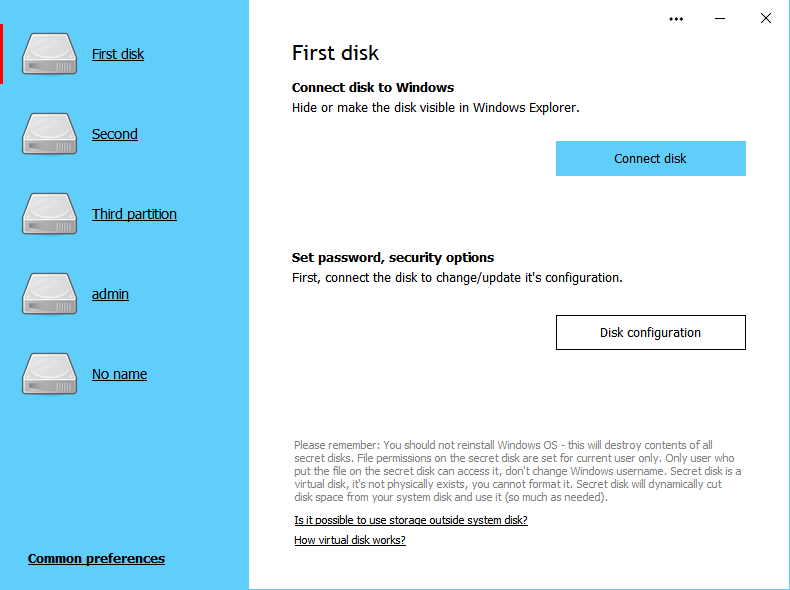




































网友评论